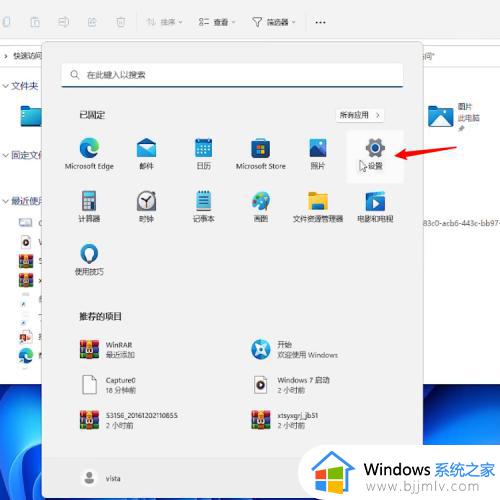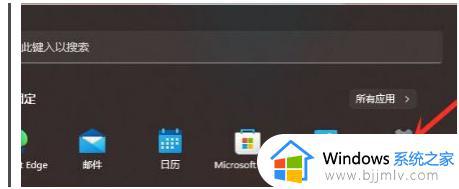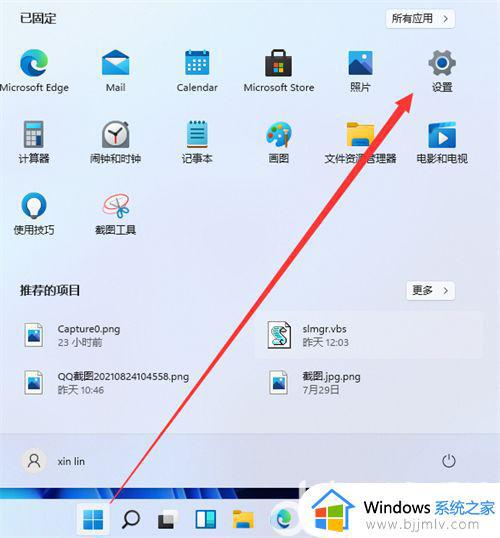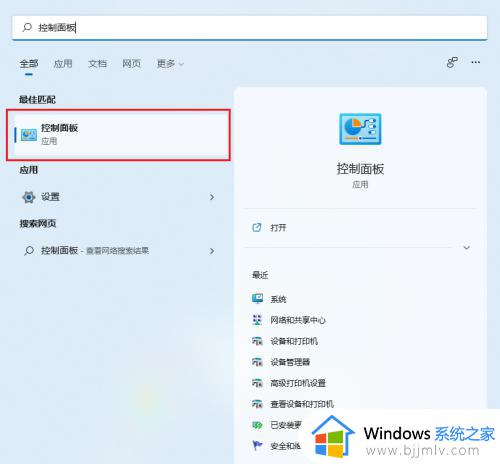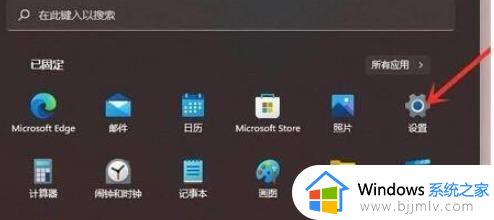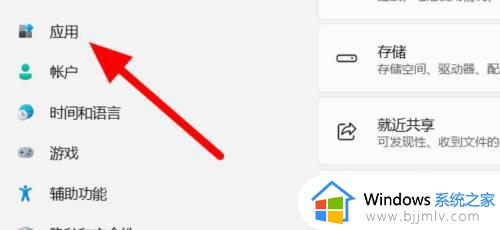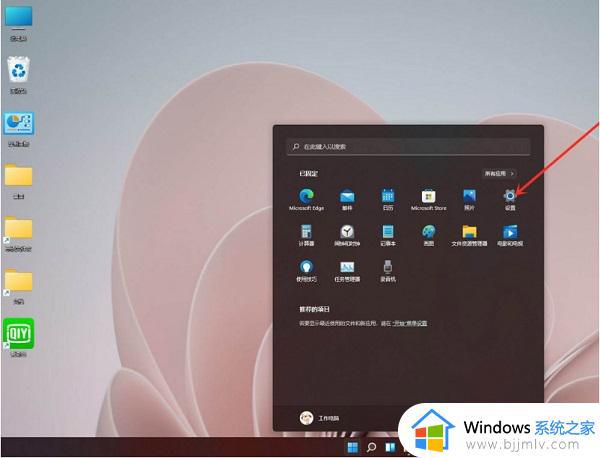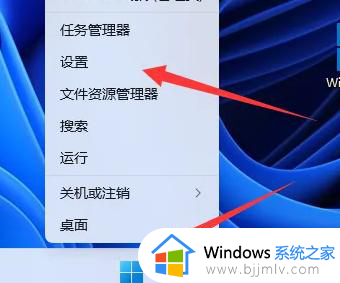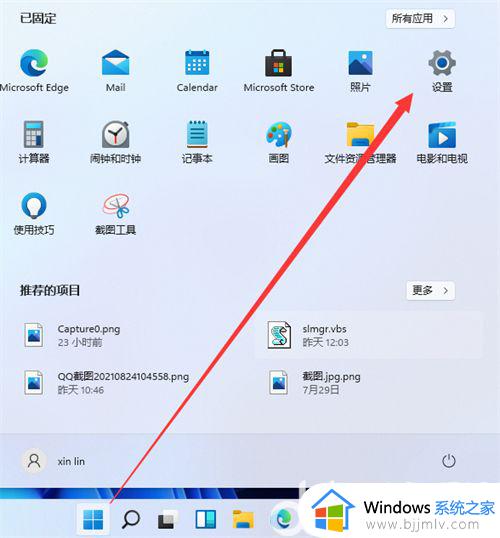windows11怎样删除软件 windows11如何卸载软件
相信我们在使用windows11操作系统的时候应该都会下载许多软件来使用,但是有些软件在我们使用过后就不需要再用到了,这个时候为了保证我们的widnows11电脑内存充足,我们就可以将其卸载掉,那么接下来小编就带着大家一起来看看windows11如何卸载软件,希望可以帮助到你。
具体方法:
1、进入开始菜单,点击“设置”打开win11设置界面。
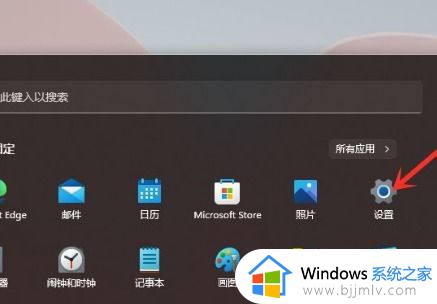
2、进入“应用”界面,点击“应用和功能”选项。
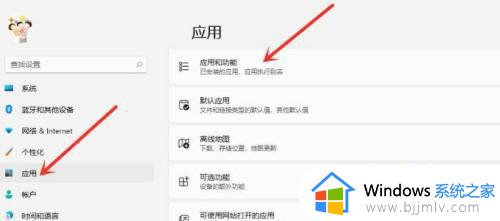
3、进入“应用和功能”界面,在应用列表中找到要卸载的应用,点击右侧的三个点。
4、在弹出的菜单中点击“卸载”。
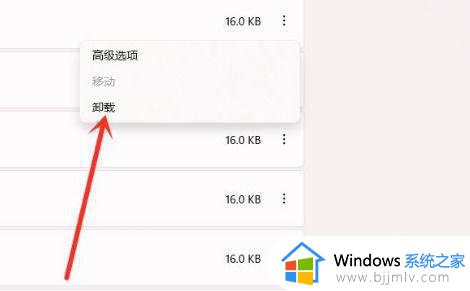
5、在弹出的窗口中点击“卸载”即可。
6、首先打开桌面上的计算机。
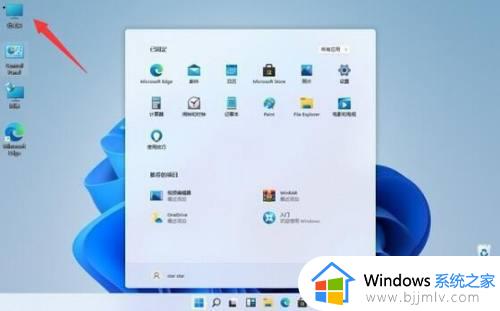
7、然后可以看到设置边上的“uninstall or change a program”选项点击进入。
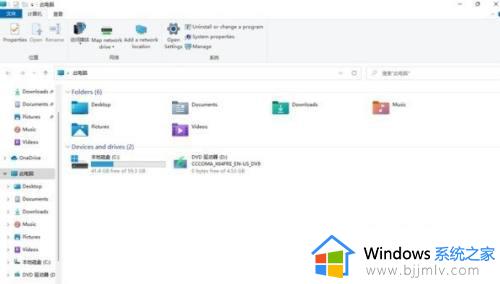
8、在这里面可以找到自己要卸载的软件,点击后面的“卸载”。
9、最后点击卸载即可将全部的资源信息都卸载完毕。
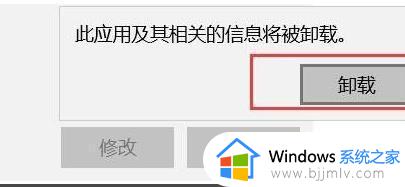
以上全部内容就是小编带给大家的windows11卸载软件方法详细内容分享啦,小伙伴们如果你们有需要的话可以参照小编的内容进行操作,希望对你有帮助。